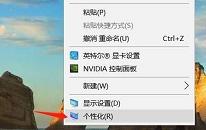win11系统怎么显示隐藏文件 win11系统显示隐藏文件操作方法
来源:www.uzhuangji.cn 发布时间:2021-11-11 08:15
一般情况系统会把一些重要的文件或者文件夹添加隐藏属性,很多电脑用户都无法找到,这对于想要查看那些文件的用户来说就很不友好了,那么win11系统怎么显示隐藏文件呢?今天u装机u盘启动盘为大家分享win11系统显示隐藏文件的操作方法。
Win11显示隐藏文件操作方法:
1、打开win11的此电脑,从而打开文件资源管理器,或者鼠标右键开始菜单选择文件资源管理器打开。然后在页面中点击上方的【查看】。如图所示:
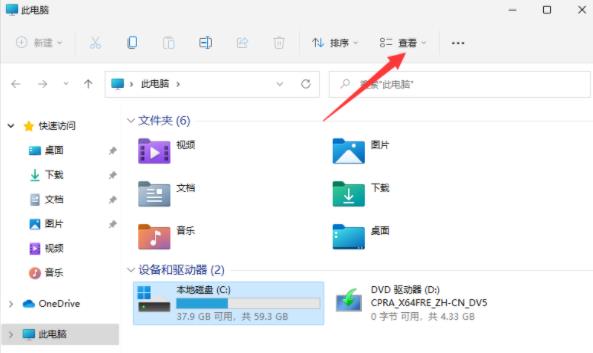
2、接着在查看展开下方页,点击显示,找到并勾选隐藏的项目,这样隐藏的文件就可以搜索找出来。如图所示:
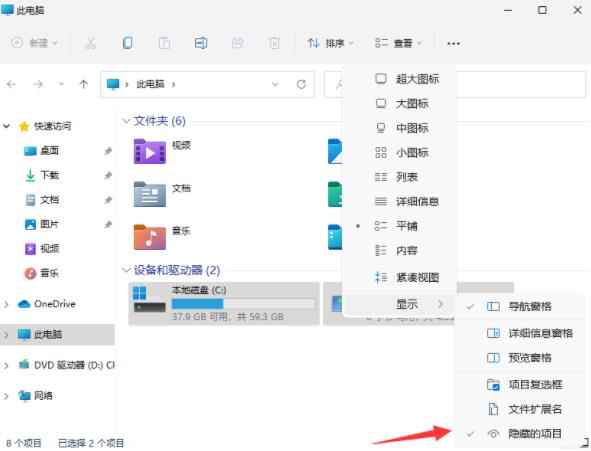
3、找到隐藏的文件。会发现图标显示为半透明的。如此,隐藏的文件和文件夹就都显示出来了。如图所示:
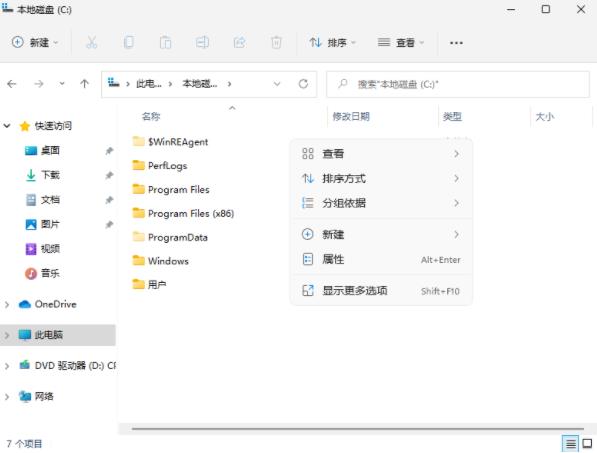
4、你可以右键点击文件或文件夹在属性里取消【隐藏】。要么就不管,以半透明状态显示着也行。如图所示:
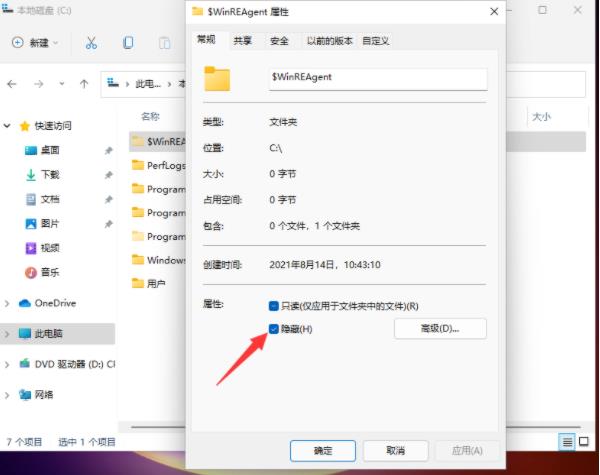
关于win11系统显示隐藏文件的操作方法就为用户们详细介绍到这边了,如果用户们使用电脑的时候想要显示隐藏文件,可以参考以上方法步骤进行操作哦,希望本篇教程对大家有所帮助,更多精彩教程请关注u装机官方网站。
上一篇:win11系统音量无法调节怎么办 win11系统音量无法调节解决方法
下一篇:没有了
推荐阅读
"win11系统音量无法调节怎么办 win11系统音量无法调节解决方法"
- win11系统怎么安装打印机 win11系统安装打印机操作方法 2021-11-08
- win7系统怎么安装音频设备 系统安装音频设备操作教程 2021-11-08
- win11系统不能正常使用网络怎么办 win11系统不能正常使用网络解决方法 2021-11-06
- win7系统摄像头打不开怎么解决 系统摄像头打不开解决教程 2021-11-05
win11系统怎么显示回收站图标 win11系统显示回收站图标操作方法
- win11系统怎么关闭开机启动项 win11系统关闭开机启动项方法介绍 2021-11-03
- win7系统无法连接无线网络如何解决 系统无法连接无线网络解决方法 2021-11-01
- win7系统宽带连接错误代码651怎么办 宽带连接错误代码651解决教程 2021-10-31
- win11系统怎么隐藏任务栏 win11系统隐藏任务栏操作方法 2021-10-29
u装机下载
更多-
 u装机怎样一键制作u盘启动盘
u装机怎样一键制作u盘启动盘软件大小:358 MB
-
 u装机超级u盘启动制作工具UEFI版7.3下载
u装机超级u盘启动制作工具UEFI版7.3下载软件大小:490 MB
-
 u装机一键u盘装ghost XP系统详细图文教程
u装机一键u盘装ghost XP系统详细图文教程软件大小:358 MB
-
 u装机装机工具在线安装工具下载
u装机装机工具在线安装工具下载软件大小:3.03 MB